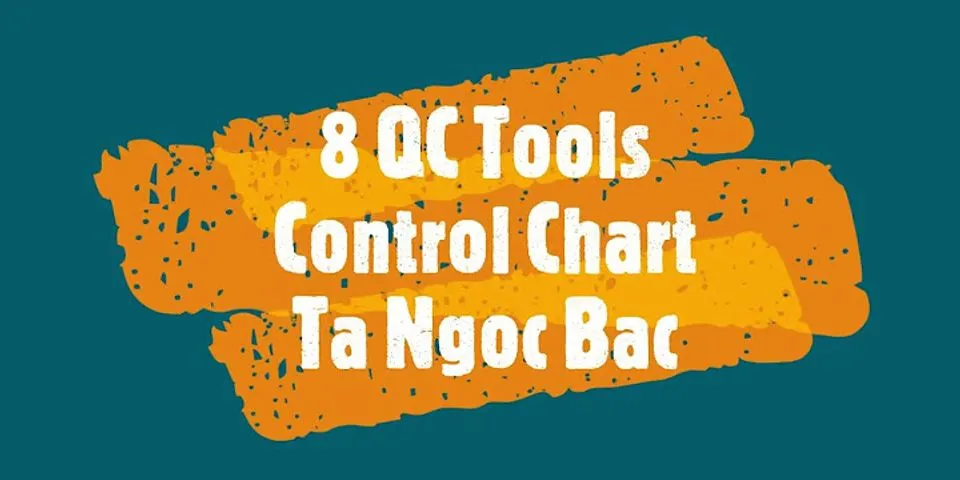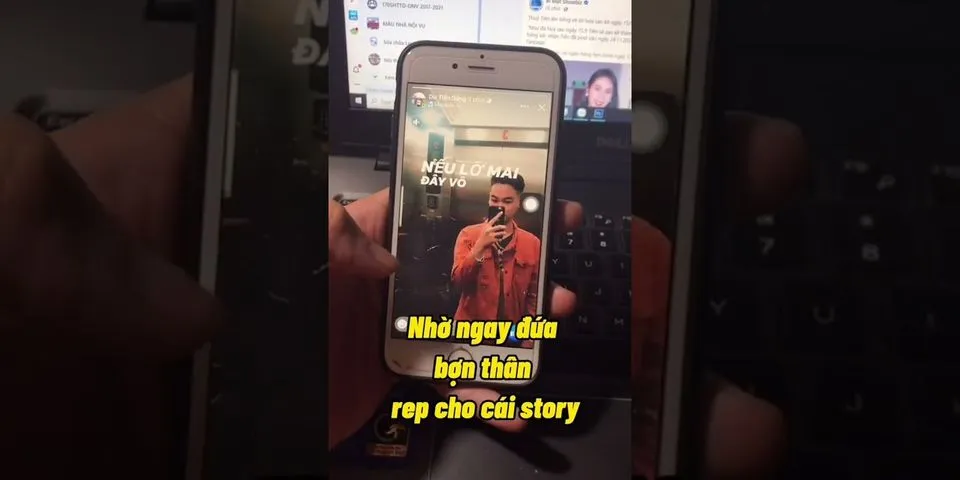Tổng quan về game MinecraftMinecraft là một game chơi online hoạt động bằng cách mở ra một thế giới 3D mở hấp dẫn. Người chơi khi thực sự trải nghiệm trong game chơi này sẽ không phải thực hiện theo bất kì mục tiêu chiến đấu cụ thể nào. Thay vào đó, người chơi có thể thực hiện mọi hoạt động tùy theo ý thích của mình trong thế giới ảo này. Show
Game chơi Minecraft hỗ trợ người chơi xây nhà, tìm đồ, chiến đấu… bằng cách mô phỏng theo thế giới thật. Một ưu điểm mới lạ khác ở tựa game này, đó là bạn hoàn toàn có thể lựa chọn góc nhìn thứ nhất hoặc thứ ba nếu bạn muốn. Download game MineCraft Free DOWNLOAD NGAY Thế giới 3D trong game Minecraft là một mặt phẳng, bởi vậy người chơi có thể tự do di chuyển tới bất kì vị trí nào trong game bởi mọi thứ vẫn luôn ở đó. Khi bắt đầu game chơi, muốn có một ngôi nhà riêng thì người chơi sẽ bắt đầu thu thập khối xây dựng tùy theo sở thích của mình. Minecraft cung cấp rất đa dạng chế độ chơi, giúp các gamers có thể thỏa thích trải nghiệm nhiều hình thức chơi kỳ thú chỉ qua một game chơi online này:
Vậy người chơi phải làm thế nào để tìm ra cách tạo server Minecraft vĩnh viễn?  Cách tạo server Minecraft vĩnh viễn trên PC Windows Minecraft là một sân chơi online mở ra một thế giới 3D hoàn toàn mới cho các game thủ. Tựa game này có khá nhiều chế độ chơi hấp dẫn. Vậy người chơi đã biết cách tạo server Minecraft vĩnh viễn trên PC Windows? Dưới đây thrifttrader xin giới thiệu tới bạn một số bước đơn giản có thể giúp bạn về vấn đề này. Bước 1: Tạo thư mục mớiĐể thực hiện cách tạo server Minecraft vĩnh viễn trên PC Windows, trước tiên người chơi phải lựa chọn một thư mục mới dùng để đặt dữ liệu sau này. Nếu như không có thư mục mới trong máy thì server mới sẽ không có vị trí để cài đặt được vào máy. Bước 2: Chọn nguồn để tạo server MinecraftĐối với cách tạo server Minecraft vĩnh viễn trên PC Windows, người chơi có 2 lựa chọn là 2 nguồn CraftBukkit – Spigot để tạo server. Trong thực tế thì khá nhiều game thủ Minecraft ưa thích nguồn Spigot hơn bởi có tính năng hấp dẫn rất đáng để trải nghiệm.  Sau khi đã có lựa chọn cho mình, người chơi tiếp tục lựa chọn phiên bản chơi phù hợp. Đây cũng chính là công đoạn cần chú trọng nhất đối với cách tạo server Minecraft miễn phí này. Khi đã hoàn tất việc tải một trong hai nguồn kể trên, người chơi đặt file vào thư mục đã được tạo sẵn ở bước đầu tiên. Bước 3: Đổi tên file khi tạo server Minecraft vĩnh viễnNgười chơi cần phải đổi lại tên của file để ghi vào code. Tại đây, bạn nhấn chuột phải và chọn mục New – Text Document. Bước tiếp theo là copy – paste cụm sau đây khi mở file:“java -Xmx1024M -jar spigot.jar -o false PAUSE”. Khi đã hoàn tất, hãy lưu file Document lại với tên file có dạng đuôi “.bat.” đi kèm. Màn hình sẽ xuất hiện một file mới và người chơi chọn mục “Mở” để hiện bảng cmd. Bảng này là yếu tố bắt buộc phải có khi server Minecraft khởi tạo sau đó. Bước 4: Đóng server MinecraftThao tác cuối cùng mà người chơi cần thực hiện là đóng server lại. Tuy nhiên chỉ với những đối tượng đã mua bản quyền Minecraft thì mới có quyền truy cập vào server. Vì vậy, người chơi cần phải crack server nếu muốn tham gia vào trò chơi. Truy cập vào file thư mục đã lưu server và mở mục “server.properties”. Màn hình sẽ xuất hiện một bảng thông báo, bạn chọn mục “Select…programs” và chọn OK. Bạn tiếp tục tìm kiếm dòng chữ “online-mode=true“. Tiến hành đổi thành tố “true” thành “false“. Tới đây là người chơi đã thành công crack server Minecraft. Cách tạo server Minecraft vĩnh viễn trên MAC Dưới đây là cách tạo server Minecraft vĩnh viễn trên MAC mà thrifttrader.org muốn giới thiệu tới các bạn. Quá trình thực hiện tuần tự theo các bước sau: Bước 1: Cài đặt JavaVới những người dùng sử dụng phiên bản MacOS mới thì trong máy đã được cài sẵn Java. Để kiểm tra, bạn có thể nhập lệnh “java -version” vào Terminal. Với những người dùng sử dụng phiên bản cũ hơn, thì các bạn truy cập vào trang chủ chính của Apple và download phiên bản Java về máy.  Bước 2: Chọn vị trí cho các tệp máy chủ MinecraftTiến hành tạo ra một thư mục riêng để chứa Minecraft server tương tự như cách làm trên. Bước 3: Tải xuống phần mềm máy chủ MinecraftKhi hoàn tất việc tạo thư mục, bạn tải Minecraft server về máy từ website chính thức của Apple rồi lưu trữ Minecraft server vào thư mục vừa tạo. Người chơi mở TextEdit, chọn mục Format rồi chọn Make Plain Text. Tiếp theo, copy – paste đoạn code sau:“#!/bin/bash cd “$(dirname “$0″)” exec java -Xms1024M -Xmx1024M -jar minecraft_server.jar nogui” Lưu tệp start.command trong cùng thư mục với Minecraft server. Cấp quyền cho tệp start.command trong Terminal bằng cách nhập cụm “chmod a+x“. Kéo thả tệp start.command vào Terminal rồi nhấn Enter để hoàn tất. Bước 4: Kích hoạt cổng chuyển tiếp trên bộ định tuyếnĐối với cách tạo server Minecraft miễn phí trên MAC này, người chơi không cần quan tâm đến vấn đề chuyển tiếp cổng nếu chỉ có một máy chủ duy nhất trên mạng cục bộ dành cho các bạn. Tuy nhiên, trong trường hợp bạn muốn truy cập trên toàn thế giới thì bạn nên mở chức năng bật chuyển tiếp cổng cho bộ định tuyến. Với Minecraft thì cổng chuyển tiếp là TCP 25565. Tiếp đó copy – paste địa chỉ IP cục bộ của máy chủ vào vị trí IP đầu ra hoặc tại cổng chuyển tiếp là được. Để giúp các bạn hiểu rõ hơn, xin mời tham khảo ngay video mà chúng tôi chia sẻ chi tiết dưới đây nhé! Trên đây là hướng dẫn chi tiết cách tạo server Minecraft vĩnh viễn trên hai phiên bản thông dụng nhất hiện nay là Windows và MAC. Hy vọng bài viết này sẽ là nguồn tư liệu tham khảo hữu ích dành cho các bạn. Vì sao bạn cần biết cách tạo server Minecraft?Một trong các video game thú vị và phổ biến nhất thế giới là Minecraft thuộc trò chơi điện tử PC/CONSOLE. Đến với game này người chơi được bước vào 1 thế giới hoàn toàn khác biệt, tha hồ xây dựng khung cảnh thiên nhiên theo ý thích của bản thân. Có thế nói đây là 1 thế giới ảo vô cùng đỉnh, hoen hết bằng một server Minecraft vĩnh viễn riêng cho mình người chơi dễ dàng nâng tầm trải nghiệm.  Bạn có cơ hội tự kiểm soát gameplay ngay khi sở hữu một server riêng. Lúc này bạn được phép mời bạn bè của mình hoặc những người chơi khác, tạo ra luật riêng, cài đặt bản mode,…. Đa phần, cách làm server Minecraft sẽ khá khó theo cách hiểu của nhiều người chơi, tuy nhiên xét theo phương diện thực tế lại vô cùng dễ dàng. Tất nhiên người chơi cần phải đáp ứng những kiến thức cơ bản khi khám phá trải nghiệm tựa game này. Cụ thể là giao diện dòng lệnh nhờ đó mà dễ dàng cài đặt hơn. Đặc biệt người chơi còn có thể thiết lập server Minecraft trên Windows, máy macOS, Linux. Vì vậy anh em game thủ không cần tốn tiền để mua server mới. Hướng dẫn tạo server Minecraft vĩnh viễn trên PC WindowsCách tạo server Minecraft online trên PC Windows thực sự khá phức tạp một chút. Nhưng với những gì mà chúng tôi hướng dẫn sau đây sẽ giúp bạn thực hiện cách tạo server Minecraft vĩnh viễn trên Pc một cách nhẹ hơn. Tạo thư mục mớiTrước hết, người chơi cần có một thư mục mới trên máy tính. Đây sẽ là nơi lưu giữ dữ liệu về server Minecraft khi mà bạn đã tạo ra. Sever mới mà bạn tạo ra sẽ không thể lưu được vào máy tính nếu không tạo thư mục mới. Khi đó, để tạo lại server Minecraft mới bạn sẽ tốn rất nhiều thời gian lẫn công sức. Đây thực sự là bước khởi đầu khá nhẹ nhàng nhưng bắt buộc bạn phải thực hiện.  Chọn nguồn để tạo sever Minecraft vĩnh viễnGame thủ cần chọn một trong 2 nguồn thuộc cách tạo server Minecraft vĩnh viễn là: Craftbukkit hoặc Spigot nhờ đó mà tạo server Minecraft vĩnh viễn. Hầu hết game thủ ưa chuộng Spigot hơn theo như đánh giá từ các cao thủ Minecraft chuyên nghiệp dù nó xuất hiện sau Craftbukkit.  Bạn cần tìm một phiên bản mình thích thú nhất và tải nó về sau khi đã chọn được nguồn phù hợp. Bạn hãy lưu file tải về vào thư mục ngay khi đã tải xong. Đổi tên file khi tạo server MinecraftTrong cách tạo server Minecraft vĩnh viễn thì đổi tên file là một bước không thể thiếu. ở bước 2 trước khi giải nén thư mục đã tải, để tiện cho việc ghi vào code người chơi cần đổi lại tên file. Tiếp theo bạn cần ấn chuột phải vào thư mục vừa tải, sau đó chọn New => chọn Text Document.  Sẽ có một file Document xuất hiện ngay khi hoàn tất quá trình trên. Bạn hãy lưu nó lại mà không cần lựa chọn bất cứ thư mục nào nữa. Đối với tên thư mục phải có đuôi “.bat” bạn cần chú ý. Lúc này, trên màn hình 1 thư mục mới sẽ hiển thị thì để mở thư mục đó bạn hãy click đúp vào nó. Tuyệt đối không được tắt đi nhé bởi sever Minecraft bạn tạo ra để hoạt động được thì bắt buộc phải mở nó. Đóng sever MinecraftBạn đóng sever khi thực hiện bước cuối cùng trong cách tạo server Minecraft vĩnh viễn. Tuy nhiên, để bạn có thể vào được sever thì nhà phát hành lại yêu cầu game thủ phải mua bản quyền trò chơi. Vậy nên, để có thể nhanh chóng tham gia vào game bạn cần phải thực hiện cracked server. Bạn tìm và mở thư mục chứa server đã tạo => mở sever.properties. Lúc này một bảng thông báo như hình bên dưới trên màn hình máy tính sẽ xuất hiện. Bạn hãy click chọn ô thứ 2 và để xác nhận lựa chọn bạn nhấn Ok . Sau đó, bạn tìm dòng lệnh online-mode=true và thay ‘true’ thành ‘false’. Như vậy bạn đã thực hiện xong cách tạo server Minecraft vĩnh viễn trên PC và crack xong xuôi rồi nhé!  Vì sao bạn cần biết cách tạo server Minecraft?Một trong các video game thú vị và phổ biến nhất thế giới là Minecraft thuộc trò chơi điện tử PC/CONSOLE. Đến với game này người chơi được bước vào 1 thế giới hoàn toàn khác biệt, tha hồ xây dựng khung cảnh thiên nhiên theo ý thích của bản thân. Có thế nói đây là 1 thế giới ảo vô cùng đỉnh, hoen hết bằng một server Minecraft vĩnh viễn riêng cho mình người chơi dễ dàng nâng tầm trải nghiệm.  Bạn có cơ hội tự kiểm soát gameplay ngay khi sở hữu một server riêng. Lúc này bạn được phép mời bạn bè của mình hoặc những người chơi khác, tạo ra luật riêng, cài đặt bản mode,…. Đa phần, cách làm server Minecraft sẽ khá khó theo cách hiểu của nhiều người chơi, tuy nhiên xét theo phương diện thực tế lại vô cùng dễ dàng. Tất nhiên người chơi cần phải đáp ứng những kiến thức cơ bản khi khám phá trải nghiệm tựa game này. Cụ thể là giao diện dòng lệnh nhờ đó mà dễ dàng cài đặt hơn. Đặc biệt người chơi còn có thể thiết lập server Minecraft trên Windows, máy macOS, Linux. Vì vậy anh em game thủ không cần tốn tiền để mua server mới.
Hướng dẫn tạo server Minecraft vĩnh viễn trên PC WindowsCách tạo server Minecraft online trên PC Windows thực sự khá phức tạp một chút. Nhưng với những gì mà chúng tôi hướng dẫn sau đây sẽ giúp bạn thực hiện cách tạo server Minecraft vĩnh viễn trên Pc một cách nhẹ hơn. Tạo thư mục mớiTrước hết, người chơi cần có một thư mục mới trên máy tính. Đây sẽ là nơi lưu giữ dữ liệu về server Minecraft khi mà bạn đã tạo ra. Sever mới mà bạn tạo ra sẽ không thể lưu được vào máy tính nếu không tạo thư mục mới. Khi đó, để tạo lại server Minecraft mới bạn sẽ tốn rất nhiều thời gian lẫn công sức. Đây thực sự là bước khởi đầu khá nhẹ nhàng nhưng bắt buộc bạn phải thực hiện.  Chọn nguồn để tạo sever Minecraft vĩnh viễnGame thủ cần chọn một trong 2 nguồn thuộc cách tạo server Minecraft vĩnh viễn là: Craftbukkit hoặc Spigot nhờ đó mà tạo server Minecraft vĩnh viễn. Hầu hết game thủ ưa chuộng Spigot hơn theo như đánh giá từ các cao thủ Minecraft chuyên nghiệp dù nó xuất hiện sau Craftbukkit.  Bạn cần tìm một phiên bản mình thích thú nhất và tải nó về sau khi đã chọn được nguồn phù hợp. Bạn hãy lưu file tải về vào thư mục ngay khi đã tải xong. Đổi tên file khi tạo server MinecraftTrong cách tạo server Minecraft vĩnh viễn thì đổi tên file là một bước không thể thiếu. ở bước 2 trước khi giải nén thư mục đã tải, để tiện cho việc ghi vào code người chơi cần đổi lại tên file. Tiếp theo bạn cần ấn chuột phải vào thư mục vừa tải, sau đó chọnNew => chọn Text Document.  Sẽ có một file Document xuất hiện ngay khi hoàn tất quá trình trên. Bạn hãy lưu nó lại mà không cần lựa chọn bất cứ thư mục nào nữa. Đối với tên thư mục phải có đuôi “.bat” bạn cần chú ý. Lúc này, trên màn hình 1 thư mục mới sẽ hiển thị thì để mở thư mục đó bạn hãy click đúp vào nó. Tuyệt đối không được tắt đi nhé bởi sever Minecraft bạn tạo ra để hoạt động được thì bắt buộc phải mở nó. Đóng sever MinecraftBạn đóng sever khi thực hiện bước cuối cùng trong cách tạo server Minecraft vĩnh viễn. Tuy nhiên, để bạn có thể vào được sever thì nhà phát hành lại yêu cầu game thủ phải mua bản quyền trò chơi. Vậy nên, để có thể nhanh chóng tham gia vào game bạn cần phải thực hiện cracked server. Bạn tìm và mở thư mục chứa server đã tạo => mởsever.properties. Lúc này một bảng thông báo như hình bên dưới trên màn hình máy tính sẽ xuất hiện. Bạn hãy click chọn ô thứ 2 và để xác nhận lựa chọn bạn nhấnOk. Sau đó, bạn tìm dòng lệnhonline-mode=truevà thay‘true’thành‘false’. Như vậy bạn đã thực hiện xong cách tạo server Minecraft vĩnh viễn trên PC và crack xong xuôi rồi nhé!  Cách tạo Server Minecraft vĩnh viễn với hệ điều hành WindowsMinecraft là một tựa game 3D với một thế giới mở hấp dẫn và nhiều điều thú vị để người chơi khám phá. Nhiều chế độ chơi trong game như sáng tạo, sinh tồn, hay phiêu lưu,… mà bạn có thể trải nghiệm chúng. Thế nhưng bạn có biết cách tạo server Minecraft vĩnh viễn trên máy tính không? Nếu chưa biết thì tham khảo ngay cách làm server Minecraft dưới đây của PC/CONSOLE nhé! Bước 1: Tiến hành tạo thư mục mớiTạo thư mục mới trước khi bạn tạo ra server với mục đích là sử dụng để đặt dữ liệu. Nếu như không thực hiện bước này thì bạn sẽ không thể lưu được Server Minecraft vào máy. Khi đó chắc chắn sẽ mất rất nhiều thời gian để bạn loay hoay với nó đấy. Bước 2: Chọn nguồn tạo Server MinecraftCác bạn có thể lựa chọn một trong hai nguồn làCraftBukkithoặcSpigotđể tạo server. Theo kinh nghiệm của các game thủ chia sẻ lại thì họ thích Spigot hơn mặc dù xuất hiện sau CraftBukkit. Đơn giản vì nó có những trải nghiệm hấp dẫn hơn!  Trong cách tạo một server Minecraft miễn phí, người chơi hãy tìm một phiên bản mà mình thích nhất. Sau khi đã tải 1 trong 2 nguồn gợi ý ở trên, bạn tiến hành lưu file vào thư mục vừa tạo ra ở bước 1 nhé. Bước 3: Tiến hành đổi tên FileĐến bước này chúng ta sẽ phải đổi tên trước khi tạo server với mục đích là để ghi vào code. Tiếp đến bấm chuột phải để chọnNew – Text Document=> Mở file và Paste đoạn này vào: “java -Xmx1024M -jar spigot.jar -o false PAUSE” => Sau đó lưu fileDocumentlại. Lưu ý: Ở cách tạo server trong Minecraft 1.12 này, tên filebắt buộc phải có đuôi “.bat.” Một file mới được hiển thị, các bạn click vào “Mở” để hiện bảng cmd. Đây là điều bắt buộc để server Minecraft có thể chạy vì thế bạn không được tắt nó đi. Bước 4: Tiến hành đóng ServerBước cuối cùng là chúng ta đóng server lại. Thế nhưng chỉ những ai mua bản quyền game Minecraft mới có thể vào được server mà thôi. Vì thế để có thể vào game trải nghiệm chỉ có cách là thực hiện crack server để được tham gia vào trò chơi. Tiếp đến chúng ta mở lại file thư mục đã chứa server => mở “server.properties” => Một bảng thông báo xuất hiện và hãy chọn “Select…programs” =>bấm vàoOK. Kế đến bạn hãy tìm đến dòng “online-mode=true“ => đổi “true” thành “false“. Đến đây là các bạn đã crack thành công Server Minecraft: Chế độ câu chuyện rồi đấy. |